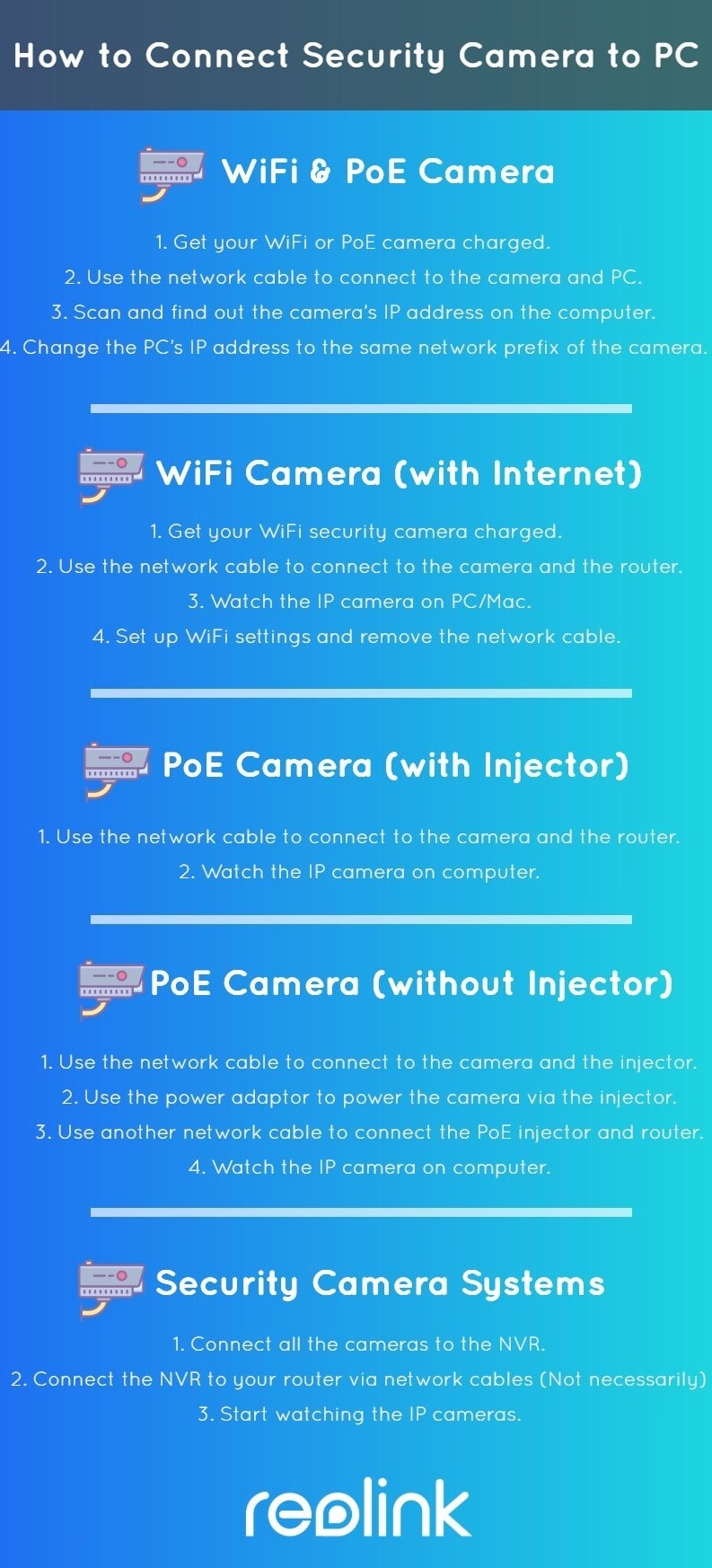পিসিতে আইপি ক্যামেরা দেখতে, ক্যামেরাটিকে নেটওয়ার্কের সাথে সংযুক্ত করুন এবং সামঞ্জস্যপূর্ণ সফ্টওয়্যার ব্যবহার করুন। ক্যামেরার আইপি ঠিকানা সঠিকভাবে কনফিগার করা আছে কিনা তা নিশ্চিত করুন।
আইপি ক্যামেরাগুলি উন্নত নিরাপত্তা এবং দূরবর্তী পর্যবেক্ষণ ক্ষমতা প্রদান করে। অনেক বাড়ির মালিক এবং ব্যবসা নজরদারির জন্য আইপি ক্যামেরা ব্যবহার করে। আপনার পিসিতে এই ক্যামেরাগুলি সেট আপ করার জন্য কয়েকটি সহজ ধাপ জড়িত। প্রথমে, সংযোগ করুন ক্যামেরা আপনার নেটওয়ার্কে, হয় Wi-Fi অথবা ইথারনেটের মাধ্যমে।
এরপর, ক্যামেরার আইপি ঠিকানাটি খুঁজুন, যা সাধারণত ক্যামেরার ম্যানুয়াল বা নেটওয়ার্ক স্ক্যানিং টুলের মাধ্যমে পাওয়া যায়। ক্যামেরা প্রস্তুতকারক কর্তৃক প্রদত্ত উপযুক্ত সফ্টওয়্যারটি ইনস্টল করুন, অথবা ভিএলসি মিডিয়া প্লেয়ারের মতো তৃতীয় পক্ষের অ্যাপ্লিকেশনগুলি ব্যবহার করুন। একবার কনফিগার হয়ে গেলে, আপনি সহজেই আপনার কম্পিউটার থেকে সরাসরি ক্যামেরার ফিড পর্যবেক্ষণ করতে পারেন।

প্রয়োজনীয় সরঞ্জাম
পিসিতে আপনার আইপি ক্যামেরা দেখার জন্য, নির্দিষ্ট সরঞ্জামের প্রয়োজন। এই সরঞ্জামগুলি মসৃণ ভিডিও স্ট্রিমিং এবং সহজ অ্যাক্সেস নিশ্চিত করে। নীচে, আমরা প্রয়োজনীয় প্রয়োজনীয় জিনিসগুলি নিয়ে আলোচনা করব।
আইপি ক্যামেরার মূল বিষয়গুলি
একটি আইপি ক্যামেরা এটি একটি ডিজিটাল ভিডিও ক্যামেরা। এটি একটি নেটওয়ার্কের মাধ্যমে তথ্য প্রেরণ এবং গ্রহণ করে। ঐতিহ্যবাহী ক্যামেরার মতো, আইপি ক্যামেরাগুলির জন্য স্থানীয় রেকর্ডিং ডিভাইসের প্রয়োজন হয় না। তারা লাইভ ফুটেজ স্ট্রিম করার জন্য ইন্টারনেট ব্যবহার করে। এটি দূরবর্তী পর্যবেক্ষণের জন্য তাদের সুবিধাজনক করে তোলে।
পিসির জন্য প্রয়োজনীয় হার্ডওয়্যার
পিসিতে আইপি ক্যামেরা দেখার জন্য কিছু মৌলিক হার্ডওয়্যারের প্রয়োজন। আপনার যা প্রয়োজন তা এখানে:
- আইপি ক্যামেরা: ভিডিও ফুটেজ ধারণের মূল যন্ত্র।
- পিসি: ক্যামেরা ফিড দেখার এবং পরিচালনা করার জন্য একটি কম্পিউটার।
- রাউটার: আইপি ক্যামেরা এবং পিসি ইন্টারনেটের সাথে সংযুক্ত করে।
- ইথারনেট কেবল: ক্যামেরা এবং রাউটারের মধ্যে তারযুক্ত সংযোগের জন্য।
- পাওয়ার অ্যাডাপ্টার: আইপি ক্যামেরায় বিদ্যুৎ সরবরাহ করে।
নীচে প্রয়োজনীয় হার্ডওয়্যারের সারসংক্ষেপ সহ একটি টেবিল দেওয়া হল:
| হার্ডওয়্যার | উদ্দেশ্য |
|---|---|
| আইপি ক্যামেরা | ভিডিও ক্যাপচার এবং স্ট্রিম করে |
| পিসি | ভিডিও ফিড প্রদর্শন এবং পরিচালনা করে |
| রাউটার | ডিভাইসগুলিকে ইন্টারনেটের সাথে সংযুক্ত করে |
| ইথারনেট কেবল | স্থিতিশীল নেটওয়ার্কের জন্য তারযুক্ত সংযোগ |
| পাওয়ার অ্যাডাপ্টার | ক্যামেরায় শক্তি সরবরাহ করে |
নিশ্চিত করুন যে এই সমস্ত জিনিসপত্র উপলব্ধ এবং সঠিকভাবে সেট আপ করা আছে। এটি আপনার পিসিতে একটি মসৃণ এবং নির্ভরযোগ্য দেখার অভিজ্ঞতা নিশ্চিত করবে।
সফ্টওয়্যার বিকল্প
পিসিতে আপনার আইপি ক্যামেরা দেখার জন্য সঠিক সফ্টওয়্যার নির্বাচন করা গুরুত্বপূর্ণ। বিভিন্ন সফ্টওয়্যার বিকল্প বিভিন্ন বৈশিষ্ট্য প্রদান করে, যা আপনার অভিজ্ঞতাকে নির্বিঘ্ন এবং দক্ষ করে তোলে।
জনপ্রিয় আইপি ক্যামেরা সফটওয়্যার
পিসি ব্যবহারকারীদের জন্য বেশ কিছু জনপ্রিয় আইপি ক্যামেরা সফটওয়্যার বিকল্প রয়েছে। এখানে একটি সংক্ষিপ্ত সারসংক্ষেপ দেওয়া হল:
- নীল আইরিস: গতি সনাক্তকরণ এবং সতর্কতা বৈশিষ্ট্যগুলি অফার করে।
- আইএসপি: ওপেন-সোর্স প্ল্যাটফর্ম এবং নমনীয়তার জন্য পরিচিত।
- জিওমা: ড্র্যাগ-এন্ড-ড্রপ ইন্টারফেস সহ ব্যবহারকারী-বান্ধব।
- নেটক্যাম স্টুডিও: দূরবর্তী অ্যাক্সেস এবং ক্লাউড স্টোরেজ প্রদান করে।
ফ্রি বনাম পেইড সলিউশন
বিনামূল্যে এবং অর্থপ্রদানের মাধ্যমে সমাধান নির্বাচন করা আপনার অভিজ্ঞতার উপর প্রভাব ফেলতে পারে। এখানে কিছু বিষয় বিবেচনা করার জন্য দেওয়া হল:
| মানদণ্ড | বিনামূল্যে সমাধান | পেইড সলিউশনস |
|---|---|---|
| খরচ | কোন খরচ নেই, কোন ফি নেই | সাবস্ক্রিপশন বা এককালীন ফি |
| ফিচার | মৌলিক কার্যকারিতা, সীমিত বৈশিষ্ট্য | উন্নত বৈশিষ্ট্য, প্রিমিয়াম সাপোর্ট |
| আপডেট | মাঝেমধ্যে আপডেট | নিয়মিত আপডেট, নতুন বৈশিষ্ট্য |
| সমর্থন | কমিউনিটি সাপোর্ট, ফোরাম | নিবেদিতপ্রাণ সহায়তা, দ্রুত প্রতিক্রিয়া |
iSpy এবং ContaCam এর মতো বিনামূল্যের সমাধানগুলি মৌলিক বৈশিষ্ট্যগুলি প্রদান করে। Blue Iris এবং Netcam Studio এর মতো অর্থপ্রদানের সমাধানগুলি উন্নত কার্যকারিতা এবং প্রিমিয়াম সহায়তা প্রদান করে।
আপনার চাহিদাগুলি বোঝা আপনাকে সঠিক সফ্টওয়্যার বেছে নিতে সাহায্য করতে পারে। আপনি বিনামূল্যে বা অর্থপ্রদানের সমাধান বেছে নিন, নিশ্চিত করুন যে এটি আপনার প্রয়োজনীয়তা পূরণ করে।
ইনস্টলেশন গাইড
আপনি কি আপনার পিসিতে আপনার আইপি ক্যামেরা দেখার জন্য প্রস্তুত? আপনার ক্যামেরা দ্রুত সেট আপ করার জন্য এই ইনস্টলেশন নির্দেশিকাটি অনুসরণ করুন। এই নির্দেশিকাটিতে সফ্টওয়্যার ডাউনলোড এবং আপনার আইপি ক্যামেরা সেট আপ করার বিষয়গুলি অন্তর্ভুক্ত রয়েছে।
সফটওয়্যার ডাউনলোড করা হচ্ছে
প্রথমে, আপনার আইপি ক্যামেরা দেখার জন্য আপনাকে সফটওয়্যারটি ডাউনলোড করতে হবে। আপনার ক্যামেরা প্রস্তুতকারকের দেওয়া সফটওয়্যারটি ব্যবহার করুন। সাধারণত, আপনি এটি তাদের ওয়েবসাইটে খুঁজে পেতে পারেন।
এখানে পদক্ষেপগুলি দেওয়া হল:
- ক্যামেরা প্রস্তুতকারকের ওয়েবসাইটটি দেখুন।
- সাপোর্ট অথবা ডাউনলোড বিভাগে যান।
- আপনার ক্যামেরা মডেলের সাথে সামঞ্জস্যপূর্ণ সফ্টওয়্যারটি খুঁজুন।
- ডাউনলোড লিঙ্কে ক্লিক করুন এবং ফাইলটি আপনার পিসিতে সংরক্ষণ করুন।
- ডাউনলোড করা ফাইলটি খুলুন এবং ইনস্টলেশন নির্দেশাবলী অনুসরণ করুন।
আইপি ক্যামেরা সেট আপ করা হচ্ছে
এখন, আপনার আইপি ক্যামেরা সেট আপ করার সময়। এই সহজ পদক্ষেপগুলি অনুসরণ করুন:
- আপনার আইপি ক্যামেরাটি আপনার নেটওয়ার্কের সাথে সংযুক্ত করুন। একটি ইথারনেট কেবল বা ওয়াই-ফাই ব্যবহার করুন।
- তোমার আইপি ক্যামেরা চালু করো।
- আপনার পিসিতে ইনস্টল করা সফটওয়্যারটি খুলুন।
- একটি নতুন ক্যামেরা যোগ করার বিকল্প খুঁজুন।
- আপনার ক্যামেরার আইপি ঠিকানা এবং লগইন বিশদ লিখুন।
- সেটিংস সংরক্ষণ করুন এবং লাইভ ফিডটি পরীক্ষা করুন।
গুরুত্বপূর্ণ তথ্য নোট করতে নীচের টেবিলটি ব্যবহার করুন:
| তথ্য | বিস্তারিত |
|---|---|
| ক্যামেরার আইপি ঠিকানা | আপনার ক্যামেরার আইপি ঠিকানা |
| ব্যবহারকারীর নাম | আপনার ক্যামেরা লগইন ব্যবহারকারীর নাম |
| পাসওয়ার্ড | আপনার ক্যামেরা লগইন পাসওয়ার্ড |
এই ধাপগুলি সম্পন্ন করার পরে, আপনি আপনার পিসিতে আপনার আইপি ক্যামেরাটি দেখতে পারবেন। লাইভ ফিড উপভোগ করুন এবং আপনার আশেপাশের পরিবেশ অনায়াসে সুরক্ষিত করুন।
পিসিতে আইপি ক্যামেরা সংযুক্ত করা হচ্ছে
আপনার পিসিতে আপনার আইপি ক্যামেরা দেখতে চান? এই নির্দেশিকাটি আপনাকে সাহায্য করবে। আপনার পিসিতে সহজেই আপনার আইপি ক্যামেরা সংযোগ করতে শিখুন। তারযুক্ত এবং ওয়্যারলেস উভয় সংযোগের জন্য আমাদের পদক্ষেপগুলি অনুসরণ করুন।
তারযুক্ত সংযোগের ধাপ
- আপনার সরঞ্জাম সংগ্রহ করুন: আপনার একটি ইথারনেট কেবল এবং আপনার আইপি ক্যামেরার প্রয়োজন হবে।
- ইথারনেট কেবলটি সংযুক্ত করুন: এক প্রান্ত ক্যামেরায় এবং অন্য প্রান্তটি আপনার রাউটারে লাগান।
- ক্যামেরা চালু করুন: আপনার ক্যামেরাটি পাওয়ার সোর্সের সাথে সংযুক্ত আছে কিনা তা নিশ্চিত করুন।
- সফটওয়্যার ইনস্টল করুন: প্রস্তুতকারকের ওয়েবসাইট থেকে ক্যামেরা সফটওয়্যারটি ডাউনলোড এবং ইনস্টল করুন।
- সফটওয়্যারটি খুলুন: আপনার পিসিতে সফটওয়্যারটি চালু করুন।
- ক্যামেরা যোগ করুন: আপনার ক্যামেরা যোগ করার জন্য সফ্টওয়্যার প্রম্পটগুলি অনুসরণ করুন। অনুরোধ করা হলে ক্যামেরার আইপি ঠিকানা লিখুন।
- ফিডটি দেখুন: একবার যোগ করলে, আপনি আপনার ক্যামেরা থেকে লাইভ ফিড দেখতে পারবেন।
ওয়্যারলেস সংযোগের ধাপ
- ওয়াই-ফাই উপলব্ধতা নিশ্চিত করুন: আপনার ক্যামেরা এবং পিসি একই Wi-Fi নেটওয়ার্কে আছে কিনা তা পরীক্ষা করুন।
- ক্যামেরা চালু করুন: আপনার আইপি ক্যামেরাটি একটি পাওয়ার সোর্সের সাথে সংযুক্ত করুন।
- সফটওয়্যার ইনস্টল করুন: ক্যামেরা প্রস্তুতকারকের ওয়েবসাইট থেকে প্রয়োজনীয় সফ্টওয়্যারটি ডাউনলোড করুন।
- সফটওয়্যারটি খুলুন: আপনার পিসিতে ইনস্টল করা সফটওয়্যারটি চালু করুন।
- ওয়্যারলেস সেটিংসে যান: সফ্টওয়্যারের মধ্যে, ওয়্যারলেস সেটিংসে নেভিগেট করুন।
- ক্যামেরা যোগ করুন: ওয়াই-ফাই নেটওয়ার্ক ব্যবহার করে ক্যামেরা যোগ করার জন্য প্রম্পটগুলি অনুসরণ করুন। জিজ্ঞাসা করা হলে ক্যামেরার আইপি ঠিকানা লিখুন।
- ফিডটি দেখুন: একবার সংযুক্ত হয়ে গেলে, আপনি ক্যামেরা ফিড লাইভ দেখতে পারবেন।
এই ধাপগুলি অনুসরণ করে, আপনি সহজেই আপনার আইপি ক্যামেরাটি আপনার পিসিতে সংযুক্ত করতে পারবেন। তারযুক্ত বা ওয়্যারলেস সংযোগ ব্যবহার করে, প্রক্রিয়াটি সহজ। আপনার পিসির আরাম থেকে আপনার স্থান পর্যবেক্ষণ উপভোগ করুন।
সফ্টওয়্যার সেটিংস কনফিগার করা
আপনার আইপি ক্যামেরা হার্ডওয়্যার সেট আপ করার পর, সফ্টওয়্যার সেটিংস কনফিগার করা অত্যন্ত গুরুত্বপূর্ণ। এই ধাপটি আপনাকে সর্বোত্তম কর্মক্ষমতা নিশ্চিত করে। সঠিক কনফিগারেশন ভিডিওর মান এবং নিরাপত্তা উন্নত করে। নীচে, আমরা মূল সেটিংস অন্বেষণ করব।
রেজোলিউশন সামঞ্জস্য করা হচ্ছে
রেজোলিউশন ভিডিওর মান এবং স্টোরেজকে ব্যাপকভাবে প্রভাবিত করে। উচ্চ রেজোলিউশন স্পষ্ট ছবি দেয় কিন্তু বেশি জায়গা নেয়। রেজোলিউশন সামঞ্জস্য করতে এই পদক্ষেপগুলি অনুসরণ করুন:
- আপনার পিসিতে আইপি ক্যামেরা সফটওয়্যারটি খুলুন।
- নেভিগেট করুন সেটিংস মেনু।
- নির্বাচন করুন ভিডিও সেটিংস.
- আপনার পছন্দের রেজোলিউশনটি বেছে নিন। সাধারণ বিকল্পগুলি হল 720p, 1080p এবং 4K।
- ক্লিক করুন সংরক্ষণ করুন পরিবর্তনগুলি প্রয়োগ করতে।
রেজোলিউশন এবং স্টোরেজের প্রয়োজনীয়তা সম্পর্কে দ্রুত নির্দেশিকা পেতে নীচের টেবিলটি ব্যবহার করুন:
| রেজোলিউশন | ভিডিও কোয়ালিটি | স্টোরেজ ব্যবহার |
|---|---|---|
| ৭২০পি | ভালো | কম |
| ১০৮০পি | উত্তম | মাঝারি |
| 4K সম্পর্কে | সেরা | উচ্চ |
সতর্কতা সেট আপ করা হচ্ছে
যেকোনো অস্বাভাবিক কার্যকলাপের ক্ষেত্রে সতর্কতা আপনাকে অবহিত করে। সতর্কতা সেট আপ করলে আপনাকে অবগত থাকতে সাহায্য করে। সতর্কতা সেট আপ করতে এই পদক্ষেপগুলি অনুসরণ করুন:
- আপনার পিসিতে আইপি ক্যামেরা সফটওয়্যারটি খুলুন।
- যান সেটিংস মেনু।
- নির্বাচন করুন সতর্কতা সেটিংস.
- আপনার পছন্দের ধরণের সতর্কতা বেছে নিন। বিকল্পগুলির মধ্যে রয়েছে ইমেল, এসএমএস এবং অ্যাপ বিজ্ঞপ্তি।
- আপনার যোগাযোগের বিবরণ লিখুন এবং ক্লিক করুন সংরক্ষণ করুন.
সতর্কতার ধরণ এবং তাদের সুবিধার জন্য নীচের টেবিলটি পর্যালোচনা করুন:
| সতর্কতার ধরণ | বিজ্ঞপ্তির গতি | ব্যবহারের সহজতা |
|---|---|---|
| ইমেইল | মাঝারি | সহজ |
| এসএমএস | দ্রুত | মাঝারি |
| অ্যাপ বিজ্ঞপ্তি | তাৎক্ষণিক | সহজ |

সমস্যা সমাধানের টিপস
পিসিতে আপনার আইপি ক্যামেরা দেখা বেশ ঝামেলার হতে পারে। কখনও কখনও, পরিকল্পনা অনুযায়ী কাজ হয় না। এখানে কিছু সহায়ক দেওয়া হল সমস্যা সমাধানের টিপস সাধারণ সমস্যা সমাধানের জন্য।
সাধারণ সংযোগ সমস্যা
আইপি ক্যামেরার ক্ষেত্রে সংযোগ সমস্যা খুবই সাধারণ। এগুলো হতাশাজনক হতে পারে। এখানে কিছু সাধারণ সমস্যা এবং সমাধান দেওয়া হল।
- তারগুলি পরীক্ষা করুন: নিশ্চিত করুন যে সমস্ত তারগুলি সঠিকভাবে সংযুক্ত আছে।
- ডিভাইসগুলি রিবুট করুন: আপনার পিসি এবং আইপি ক্যামেরা রিস্টার্ট করুন।
- আইপি ঠিকানা: আইপি ঠিকানা সেটিংস যাচাই করুন।
- নেটওয়ার্ক কনফিগারেশন: ক্যামেরাটি একই নেটওয়ার্কে আছে কিনা তা নিশ্চিত করুন।
সফ্টওয়্যার সামঞ্জস্যের সমস্যা
কখনও কখনও, সফ্টওয়্যার সমস্যার কারণে আপনার আইপি ক্যামেরা কাজ করতে পারে না। এগুলি সমাধানের জন্য এখানে কিছু টিপস দেওয়া হল।
| সমস্যা | সমাধান |
|---|---|
| পুরনো সফটওয়্যার | আপনার সফ্টওয়্যারটি সর্বশেষ সংস্করণে আপডেট করুন। |
| অসমর্থিত সফ্টওয়্যার | সফ্টওয়্যারটি আপনার আইপি ক্যামেরা মডেল সমর্থন করে কিনা তা পরীক্ষা করুন। |
| ফায়ারওয়াল সেটিংস | সফ্টওয়্যারটি চালু করার জন্য আপনার ফায়ারওয়াল সেটিংস সামঞ্জস্য করুন। |
| ড্রাইভার সমস্যা | নিশ্চিত করুন যে সমস্ত ড্রাইভার আপ-টু-ডেট আছে। |
এগুলো অনুসরণ করে সমস্যা সমাধানের টিপস, আপনি বেশিরভাগ সমস্যার সমাধান করতে পারেন। এটি নিশ্চিত করে যে আপনি সমস্যা ছাড়াই আপনার পিসিতে আপনার আইপি ক্যামেরা দেখতে পারবেন।
উন্নত বৈশিষ্ট্য
আপনার পিসিতে আইপি ক্যামেরা দেখা আরও কার্যকর করে এমন উন্নত বৈশিষ্ট্যগুলি আবিষ্কার করুন। এই বৈশিষ্ট্যগুলি নিরাপত্তা, নমনীয়তা এবং ব্যবহারযোগ্যতা বৃদ্ধি করে। দূরবর্তী অ্যাক্সেস, রেকর্ডিং বিকল্প এবং প্লেব্যাক বৈশিষ্ট্যগুলি কীভাবে আপনার নজরদারি অভিজ্ঞতাকে সর্বোত্তম করে তুলতে পারে তা জানুন।
দূরবর্তী প্রবেশাধিকার
দূরবর্তী অ্যাক্সেস আপনাকে যেকোনো জায়গা থেকে আপনার আইপি ক্যামেরা দেখতে সাহায্য করে। আপনি আপনার স্মার্টফোন, ট্যাবলেট, অথবা অন্য কোনও পিসি ব্যবহার করতে পারেন। দূরে থাকাকালীন আপনার সম্পত্তি পর্যবেক্ষণের জন্য এই বৈশিষ্ট্যটি অত্যন্ত গুরুত্বপূর্ণ। এটি মানসিক শান্তি এবং সুবিধা প্রদান করে।
- সরাসরি সম্প্রচার: আপনার ক্যামেরা থেকে রিয়েল-টাইম ফুটেজ দেখুন।
- একাধিক ডিভাইস সাপোর্ট: একই সাথে বিভিন্ন ডিভাইস থেকে অ্যাক্সেস।
- নিরাপদ সংযোগ: নিরাপত্তার জন্য এনক্রিপ্ট করা সংযোগ ব্যবহার করে।
রেকর্ডিং এবং প্লেব্যাক বিকল্পগুলি
রেকর্ডিং এবং প্লেব্যাক বৈশিষ্ট্যগুলি আপনাকে ফুটেজ সংরক্ষণ এবং পর্যালোচনা করতে দেয়। গুরুত্বপূর্ণ মুহূর্ত এবং প্রমাণ ধারণের জন্য এই বৈশিষ্ট্যগুলি অপরিহার্য। আপনি বিভিন্ন রেকর্ডিং মোড এবং প্লেব্যাক বিকল্পগুলি বেছে নিতে পারেন।
| বৈশিষ্ট্য | বিবরণ |
|---|---|
| ক্রমাগত রেকর্ডিং | সম্পূর্ণ কভারেজের জন্য অবিরাম ফুটেজ রেকর্ড করে। |
| গতি সনাক্তকরণ | গতি শনাক্ত হলে রেকর্ডিং শুরু করে। |
| নির্ধারিত রেকর্ডিং | পূর্বনির্ধারিত সময়ে রেকর্ড। |
প্লেব্যাক বিকল্পগুলির মধ্যে রয়েছে:
- টাইমলাইন ভিউ: রেকর্ড করা ফুটেজ সহজেই স্ক্রোল করুন।
- ইভেন্ট অনুসন্ধান: ইভেন্টের উপর ভিত্তি করে রেকর্ডিং দ্রুত খুঁজুন।
- ক্লিপ রপ্তানি করুন: আপনার পিসিতে গুরুত্বপূর্ণ ফুটেজ সংরক্ষণ করুন।

সচরাচর জিজ্ঞাস্য
কিভাবে পিসিতে আইপি ক্যামেরা সংযোগ করবেন?
আপনার পিসিতে একটি আইপি ক্যামেরা সংযোগ করতে, ক্যামেরার আইপি ঠিকানা ব্যবহার করুন। একটি ওয়েব ব্রাউজার বা ক্যামেরা সফ্টওয়্যারের মাধ্যমে এটি অ্যাক্সেস করুন। নিশ্চিত করুন যে উভয় ডিভাইস একই নেটওয়ার্কে রয়েছে।
আমি কি পিসিতে দূর থেকে আইপি ক্যামেরা দেখতে পারি?
হ্যাঁ, আপনি পোর্ট ফরওয়ার্ডিং কনফিগার করে দূর থেকে একটি আইপি ক্যামেরা দেখতে পারেন। যেকোনো জায়গা থেকে এটি অ্যাক্সেস করতে ক্যামেরার সফ্টওয়্যার বা একটি ডেডিকেটেড অ্যাপ ব্যবহার করুন।
পিসিতে আইপি ক্যামেরা দেখার জন্য কি আমার সফটওয়্যারের প্রয়োজন?
হ্যাঁ, আপনার পিসিতে আইপি ক্যামেরা দেখার জন্য সাধারণত সফ্টওয়্যারের প্রয়োজন হয়। অনেক ক্যামেরায় মালিকানাধীন সফ্টওয়্যার থাকে। বিকল্পভাবে, ভিএলসি বা ব্লু আইরিসের মতো তৃতীয় পক্ষের সফ্টওয়্যার ব্যবহার করুন।
আইপি ক্যামেরা দেখার জন্য সেরা সফটওয়্যারগুলি কী কী?
আইপি ক্যামেরা দেখার জন্য জনপ্রিয় সফটওয়্যারগুলির মধ্যে রয়েছে ব্লু আইরিস, আইএসপি এবং ভিএলসি। এই প্রোগ্রামগুলি রেকর্ডিং, গতি সনাক্তকরণ এবং দূরবর্তী অ্যাক্সেসের মতো বিভিন্ন বৈশিষ্ট্য সরবরাহ করে।
উপসংহার
আপনার পিসিতে আইপি ক্যামেরা কীভাবে দেখবেন তা আয়ত্ত করলে নিরাপত্তা এবং সুবিধা বৃদ্ধি পায়। নির্বিঘ্ন অ্যাক্সেসের জন্য প্রদত্ত পদক্ষেপগুলি অনুসরণ করুন। নির্ভরযোগ্য সফ্টওয়্যার ব্যবহার করুন এবং নিশ্চিত করুন যে আপনার সিস্টেম প্রয়োজনীয়তা পূরণ করে। কার্যকারিতা বজায় রাখতে আপডেটের সাথে সতর্ক থাকুন। আপনার আইপি ক্যামেরা সেটআপের মাধ্যমে উন্নত নজরদারি এবং মানসিক শান্তি উপভোগ করুন।